Vào được mạng rõ ràng là không vui rồi nhưng gặp lỗi không vào được web dù vẫn có biểu tượng mạng thì khiến bạn càng bực mình hơn, vậy trong trường hợp này bạn sẽ làm gì để giải quyết tình huống trên.
Lỗi không vào được web dù vẫn có biểu tượng mạng không chỉ xảy ra với các máy tính thông thường. Lỗi này thậm chí còn gây nên tình trạng lỗi WiFi trên một số laptop gặp phải. Để nói về nguyên nhân gây lỗi WiFi hay lỗi không vào được web dù vẫn có biểu tượng mạng có rất nhiều lý do. Tuy vậy chúng ta sẽ chỉ tập trung vào cách giải quyết, giúp người dùng giảm thiểu tối đa tình trạng gặp phải hay ít nhất là vấn đề mất mạng.

Lỗi không vào được web dù vẫn có biểu tượng mạng.
Hướng dẫn sửa lỗi không vào được web dù vẫn có biểu tượng mạng
1. Kiểm tra lại thời gian trên máy tính
Thời gian trên máy tính là thứ vô cùng quan trọng bởi nếu thời gian không khớp với đúng thời điểm hiện tại sẽ có một số dịch vụ hoặc website không vào được và lỗi không vào được web dù vẫn có biểu tượng mạng rất có thể do thời gian gây nên.
Bước 1: Để tránh tình trạng bị sai lệch về thời gian hay múi giờ chúng ta cũng cần phải biết cách hiệu chỉnh khi có sai sót. Đầu tiên bạn click chuột phải vào phần thời gian > lựa chọn Adjust date/time.
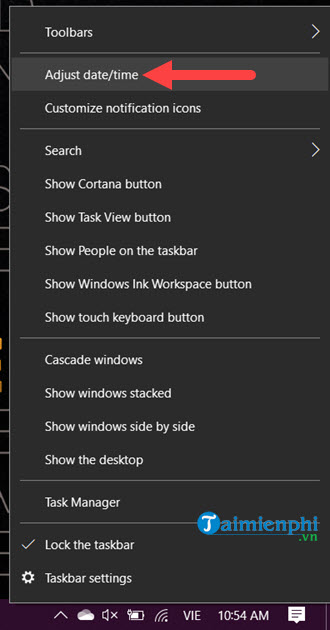
Bước 2: Tại đây bạn chỉ cần để cả 2 dạng Automatically là được nếu chưa hệ thống chưa set tự động.

Bước 3: Trong trường hợp hệ thống tự động hoạt động không hiệu quả chúng ta có thể tắt nó đi rồi lựa chọn múi giờ tương ứng.

Cũng như thay đổi thời gian sao cho hợp lý nhất có thể.

2. Kiểm tra thiết lập Proxy Server
Đôi khi chỉ vì thiết lập Proxy Server thôi cũng khiến cho người dùng không thể vào được mạng dù có biểu tượng. Do đó việc kiểm tra Proxy Server chính là cách sửa lỗi không vào được web dù vẫn có biểu tượng mạng hiệu quả.
Bước 1: Đầu tiên bạn gõ IE và truy cập vào trình duyệt cổ xưa này.

Bước 2: Tiếp theo sau đó bạn nhấn vào biểu tượng Settings > lựa chọn Internet Options.

Bước 3: Sau đó bạn lựa chọn tiếp Connections >Lan Settings ở cửa sổ tiếp theo của hệ thống.

Bước 4: Ở đây bạn chỉ cần để lại là Automatically detect settings để hệ thống tự động nhé là được.

3. Cài đặt DNS cho máy tính
Đôi khi lỗi không vào được web dù vẫn có biểu tượng mạng là do không phân giải được địa chỉ cần thiết, để xử lý tình trạng trên chúng ta chỉ cần thêm DNS vào giúp cho máy tính có thể vào mạng và có thể phần nào đó giúp bạn lướt web nhanh hơn.
Bước 1: Click chuột phải vào biểu tượng mạng > lựa chọn Open Network & Internet Settings.

Bước 2: Tại đây bạn tiếp tục chọn Change adapter options trong phần cài đặt.

Bước 3: Click vào mạng mà bạn đang sử dụng rồi chọn Status để xem thiết lập cài đặt chi tiết hơn.

Bước 4: Ở đây bạn tiếp tục chọn Properties để thiết lập DNS.

Vào trong giao diện hãy nhớ lựa chọn IPv4, với IPv4 này chính là nơi mà bạn cần để sửa lỗi không vào được web dù vẫn có biểu tượng mạng.

Bước 5: Cụ thể ở đây bạn có thể lựa chọn use the following DNS server addresses và điền địa chỉ như hình dưới đây.

4. Reset địa chỉ IP
Cấp 1 địa chỉ mới cho PC, laptop của bạn là phương thức đơn giản nhất giúp bạn sửa lỗi không vào được web dù vẫn có biểu tượng mạng và cũng là cách mà bạn nên áp dụng đầu tiên.
Bước 1: Đầu tiên chúng ta hãy nhấn tổ hợp phím Windows + R sau đó gõ CMD để mở Command Prompt.

Bước 2: Tại sây bạn gõ liên tiếp 2 câu lệnh như dưới đây là có thể lấy được địa chỉ IP mới.
ipconfig /release.

ipconfig /renew.

Sau cùng bạn thấy hệ thống trả lại cho bạn một địa chỉ IP v4 mới, việc sửa lỗi không vào được web dù vẫn có biểu tượng mạng đã hoàn tất.

Trên đây là 4 phương pháp giúp bạn có thể sửa lỗi không vào được web dù vẫn có biểu tượng mạng. Tùy vào trường hợp mà bạn áp dụng tuy nhiên hãy xem hết bài viết và áp dụng cách dễ nhất để khắc phục cho tình trạng máy của bạn.
https://thuthuat.taimienphi.vn/cach-sua-loi-khong-vao-duoc-web-du-van-co-bieu-tuong-mang-54208n.aspx
Trên thực tế có rất nhiều trường hợp máy tính không vào được mạng khác và điều may mắn là bạn có thể áp dụng các cách ở trên để sửa lỗi máy tính không vào mạng tương tự như trên.